Unity3D:为等距瓦片地图导入和准备精灵
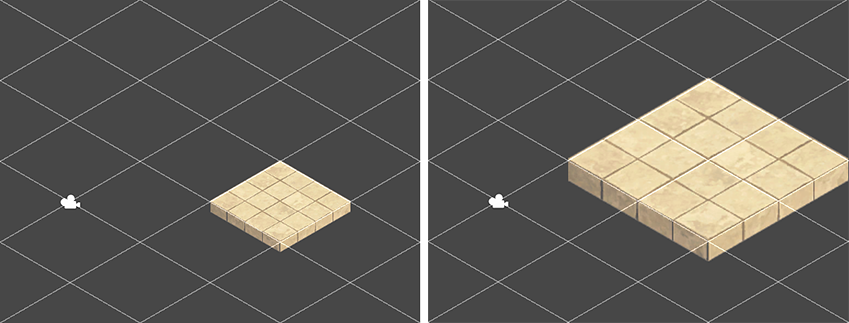
推荐:将NSDT场景编辑器加入你的3D工具链
3D工具集:NSDT简石数字孪生
为等距瓦片地图导入和准备精灵
通过将纹理放入“资源”文件夹,将等轴测图块的单个图块或图块表图像导入 Unity 项目。选择导入的图像以在“检查器”窗口中查看其“纹理导入器”设置。
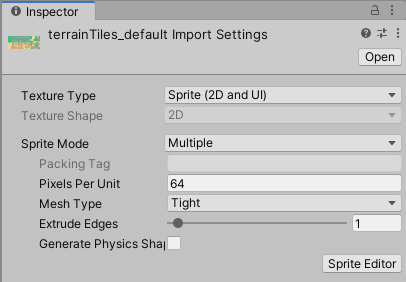
导入精灵供等距瓦片地图中使用时,请使用以下建议设置。有关每项设置的更多信息,请参阅 Texture Type: Sprite (2D and UI) 文档。
- Texture Type - 将此项设置为 Sprite (2D and UI)。 瓦片地图不支持其他纹理类型。
- 精灵模式 - 如果纹理仅包含一个精灵,则将其设置为“单一”。如果它包含多个精灵纹理,例如具有多个平铺纹理的精灵工作表,则设置为多个。
- 每单位像素数 (PPU) - 此值是构成所选精灵的一个单位的像素数。这决定了在图块地图上渲染精灵时子画面的大小。这也受到包含图块映射的网格的“单元格大小”设置的影响,该设置确定组成单个单元格的 Unity 单元数。请参阅以下示例,了解 PPU 值和网格的像元大小设置如何相互作用。
- 网格类型 - 设置为“紧密”以确保图块网格遵循导入的精灵的轮廓,并且图块在图块地图上齐平绘制在一起。由于大多数等轴测图块的一般菱形形状,将其设置为“完整矩形”可能会导致在等轴测图块的角落绘制浪费的透明空间,因此不建议这样做。
- 生成物理形状 - 如果磁贴不需要与 Physics2D 交互,则清除此选项。启用此选项可基于图块精灵的形状生成物理形状,以便与图块地图碰撞体组件一起使用。要使生成的物理形状与图块地图的单元格匹配,请选择平铺资源并将其碰撞体类型属性设置为网格。
在下面的示例中,导入的 Sprite 是 256x128 图像,等轴测图块映射的像元大小为 (XYZ: 1, 0.5, 1) Unity 单位。要使精灵完全适合图块地图的单个单元格,请将其 PPU 值设置为 256。然后,其整个宽度对应于一个单位单位,该单位等于单个单元格的宽度(X 值:1)。
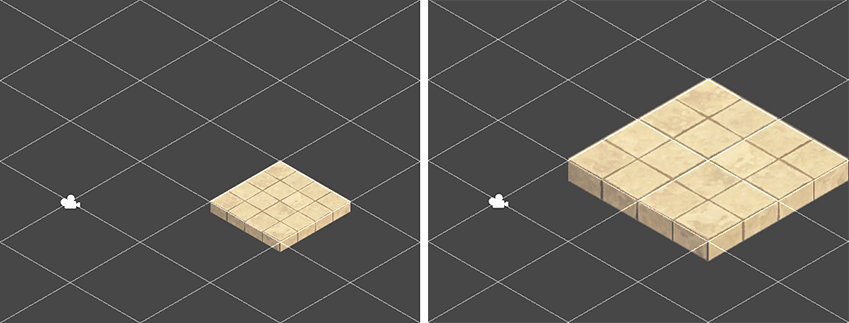
如果精灵的 PPU 值设置为 128,则其宽度变为 2 (256px/128) Unity 单位。这会导致精灵在瓦片地图上绘制时在视觉上显示为覆盖 2 个单元格的宽度。但是,瓦片的原始单元格位置保持不变。
导入精灵后,通过为每个精灵打开精灵编辑器并编辑其轮廓来优化精灵的轮廓。对于等距图块地图中的精灵,您应该设置精灵的枢轴,使“地面”相对于精灵。
如果导入纹理时将精灵模式设置为多个,并且包含多个精灵,请在精灵编辑器中编辑每个精灵的轮廓。
此文由3D建模学习工作室整理翻译,转载请注明出处!